高質量影片與特性總是相輔相成的。或許你還沒意識到,但好影片與普通影片之間的區別在很大程度上是由特效決定的。
影片特效對於作為新手的你來說或許太過陌生。但事實上,它可以簡單分解為速度變化、扭曲、反射、藝術濾鏡、顏色分級、過渡/轉場、一些3D元素和無形效果,如穩定搖晃的鏡頭和顏色校正。肉眼可見的特效可以很輕鬆的掌握並添加到影片,而無形效果則不然。
在這篇文章中,我們主要會展示一些有形的特效並介紹添加方法。現在就開始吧!
相關閱讀: 8個好用的背景音樂資源站>
常用的影片特效 & 如何選擇
影片特效 - 動態文本
一般來說,動態的文字可以讓影片更加鮮活,也更能吸引人們的注意力。你可以把它添加到影片的任何部分,如片頭、片尾、標題、字幕等等。
對於不同的目標可以選擇不同的動態效果。想要引起人們的注意力,可以選擇Bounding Rectangle和Center Stage;想表達悲傷的情緒可以選擇Fade Together;表達幸福以及共鳴,Wipe Out是非常好的選擇;而帶有線條的文本一般用於教程影片。無論如何,適合影片整體風格的動態文本效果才是最好的。

圖片:影片特效 - 動態文本
影片特效 - 轉場
一個完整的影片,無論是長達兩個小時的好萊塢電影還是兩分鐘的小影片,都是由數個短鏡頭組成的。在這種情況下,我們可以用合適的轉場效果讓鏡頭之間銜接更加順暢。
一般來說,常用的轉場效果有四種:漸變、縮放、模糊和擦拭。在影片中添加漸變轉場可以強調某個場景,也可以造成一種模糊的感覺。模糊效果比較適合重疊兩個相似的場景。擦拭效果常用來展示兩個不同地點或建立衝突。而縮放會更適合製造喜劇效果。
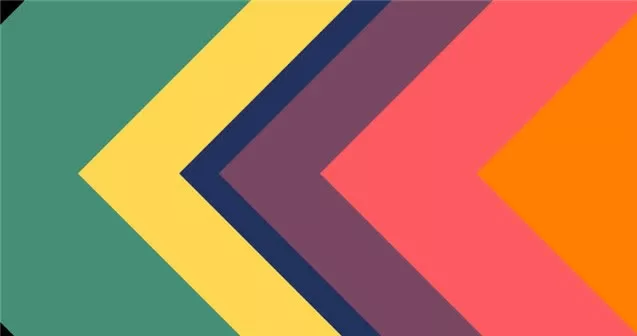
圖片:影片特效 - 轉場
影片特效 - 濾鏡
我們都知道,恐怖片一般是冷色調,而愛情片多使用暖色調。正確的色調可以調動觀眾的情緒,讓人更容易入戲。
如果拍攝的影片色調看上去不太合適,不用擔心,濾鏡可以讓你的影片大變樣。
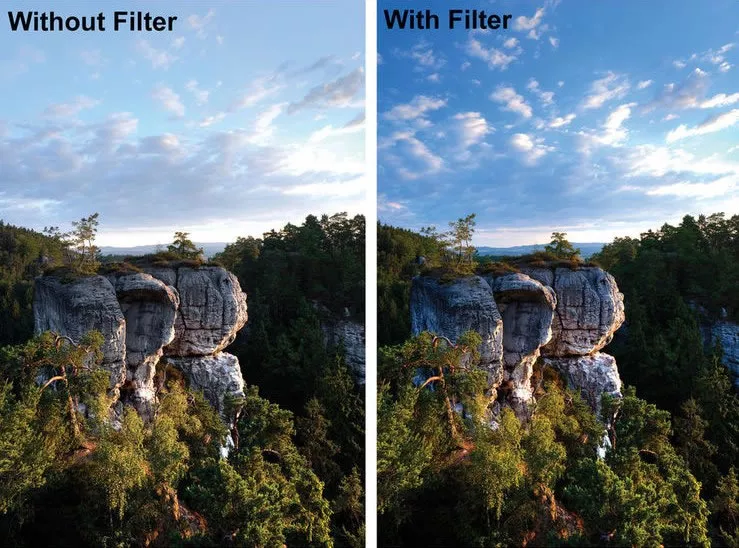
圖片:影片特效 - 濾鏡
影片特效 - 小組件
還記得你在和朋友聊天的時候多喜歡用表情包嗎?在做影片的時候也可以“帶入”這個愛好。帶有精彩小組件或表情包的影片通常能營造出一種可愛詼諧的氛圍,更容易博得人們的喜愛。
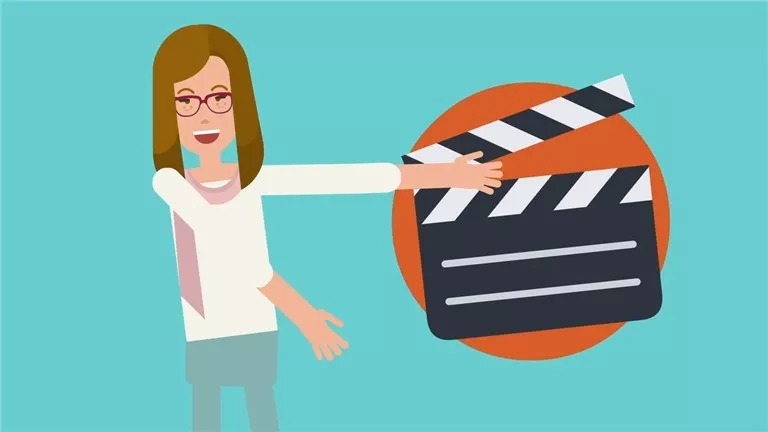
圖片:影片特效 - 小組件
影片特效 - 遮罩
遮罩效果並不會遮擋影片內容。相反,這種其實是帶有文字和元素的一種設計效果,多用於片頭和片尾。漂亮的遮罩效果可以贏得更多播放量和點贊。
影片特效 - 調整影片播放速度
調整影片播放速度這個功能或許不那麼常用,但是是提高影片品質的一個好方法。許多優質影片都依賴於影片播放速度的合理變換,如植物生長的倍速效果、雪花飄落的慢動作等。還等什麼呢?快來看看奇跡是怎麼發生的吧!
最好用的線上特效影片編輯器
作為專業的影片編輯器,毫無疑問,FlexClip是線上添加影片特效的最佳選擇。以上所提到的特效都可以通過FlexClip輕鬆實現。如果你對添加的特效不滿意,可以一鍵修改。另外,FlexClip也提供數百萬免版稅的圖片、影片和音頻供你隨意挑選。
現在就點擊下方“創建影片”按鈕開始編輯影片吧!如果你還沒有思路,也可以先看看我們預設的精彩範本哦!
如何免費給影片添加炫酷的特效
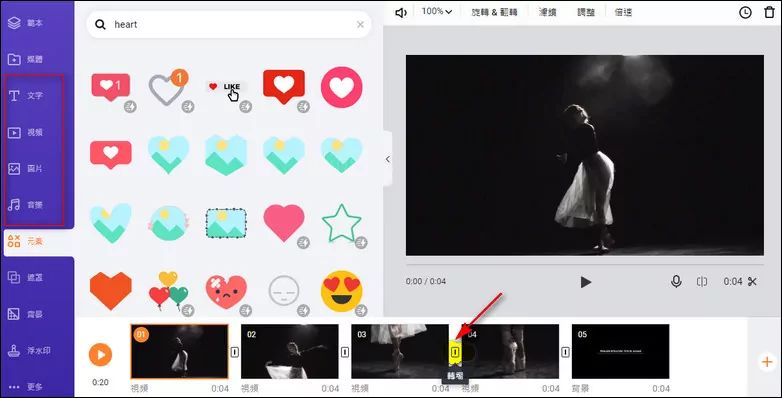
圖片:如何給影片添加特效 - 步驟2
結語
本文為你介紹了一些常用的特效及給影片添加特效的方法,希望對你有所幫助。如果你覺得這篇文章有用的話,可以分享給其他人哦。當然,除了特效,FlexClip也可以幫助你製作其他類型的精彩影片,免費試試吧!>


